- 前言
- 证书申请
- 证书配置
- 测试
- 总结
-
前言
近期业务需要,进行小程序的开发,但是在小程序里面请求必须要https才能正常请求数据,为了方便测试,在腾讯云SSL证书上申请了一个个人版的SSL证书进行测试;并在此记录整个配置的过程。
证书申请
申请入口如下图:
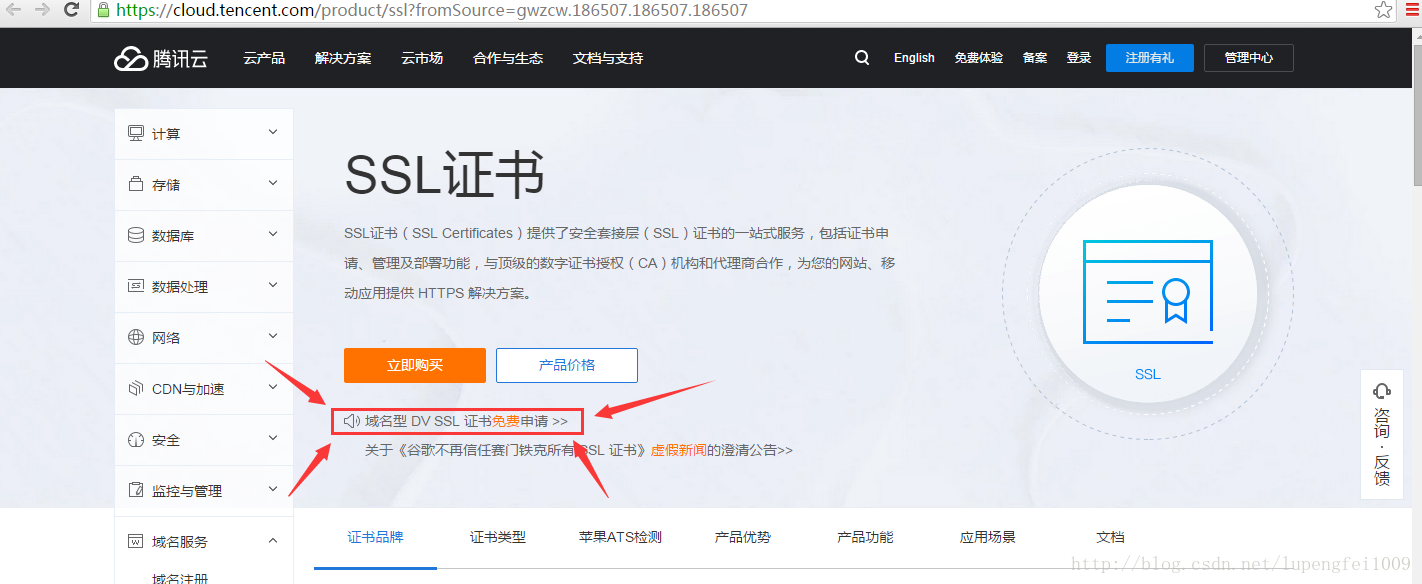
资料完善
进入以上入口需要完善个人资料并进行实名认证;如实填写资料,next–>next–>finish即可
域名申请
按如下步骤一步步填写完成
-
第一步
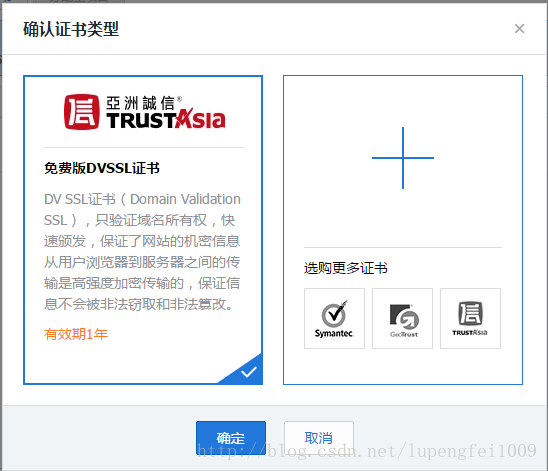
-
第二步
填写域名信息及申请人邮箱等资料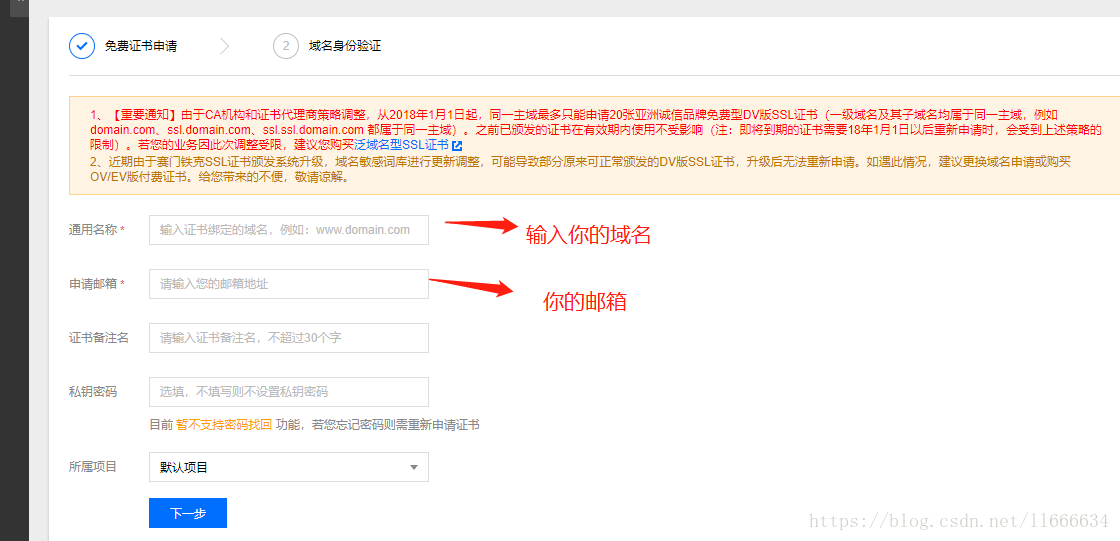
-
第三步
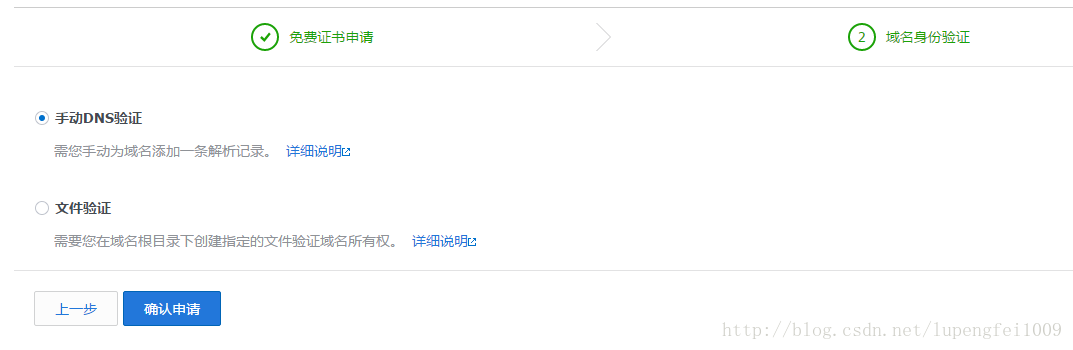
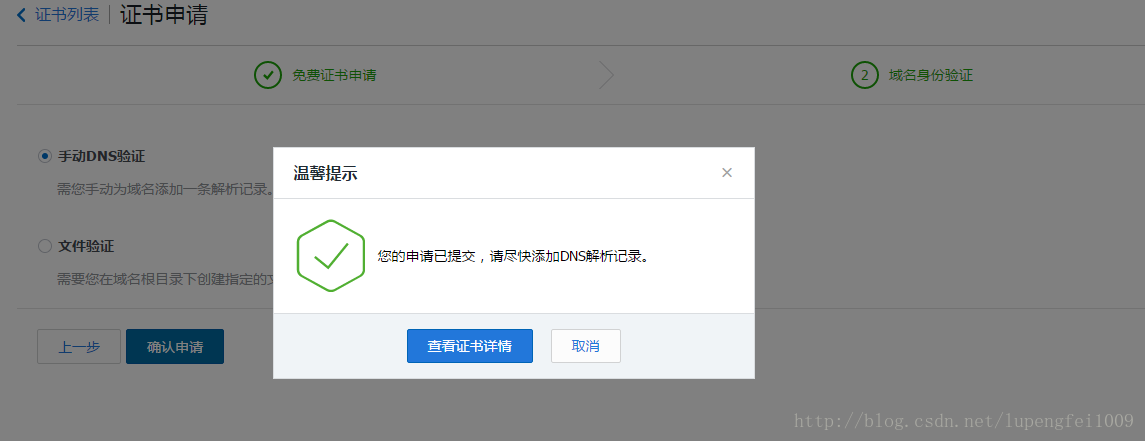
-
第四步
将得到一下记录值信息
-
证书配置
添加域名解析
- 找到前一步中生成的记录值,添加的域名解析中,如下图中的文本信息:
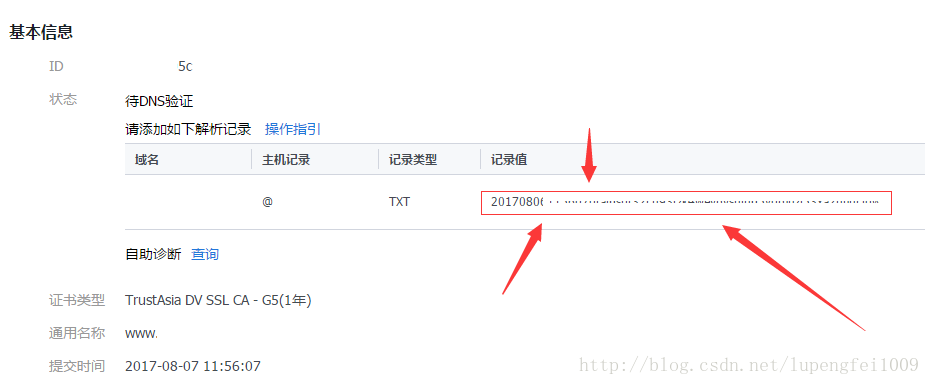
- 添加到如下图中的域名解析中:

- 添加完成之后刷新,如果出现下图内容,说明域名解析配置成功:
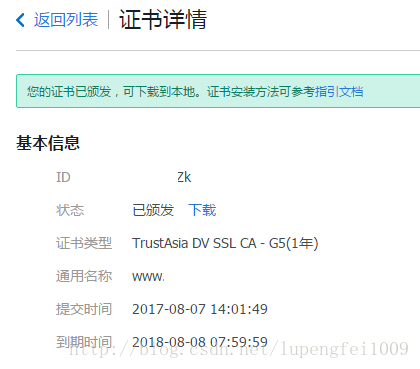
- 点击下载按钮,下载证书文件
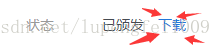
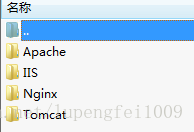
其中包含了4种容器的配置证书; -
本地证书配置
所有容器的证书的配置,可参考腾讯云官网配置说明,本文以Nginx做配置演示说明:
-
解压下载的证书,找到nginx证书文件夹,可看见以下文件:

-
将2个文件拷贝纸nginx下的conf文件夹,如下图:
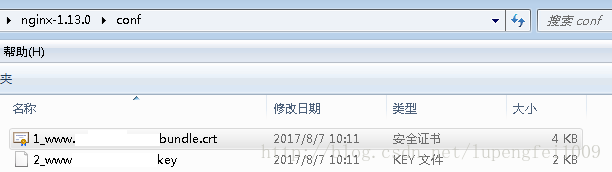
-
修改ngnix的nginx.conf配置文件
server { listen 443 ssl; server_name www.test.com; #填写绑定证书的域名 ssl on; ssl_certificate 1_www.test.com_bundle.crt; ssl_certificate_key 2_www.test.com.key; ssl_session_timeout 5m; ssl_protocols TLSv1 TLSv1.1 TLSv1.2; #按照这个协议配置 ssl_ciphers ECDHE-RSA-AES128-GCM-SHA256:HIGH:!aNULL:!MD5:!RC4:!DHE;#按照这个套件配置 ssl_prefer_server_ciphers on; } -
本地文件验证
-
找到如下图的记录值:
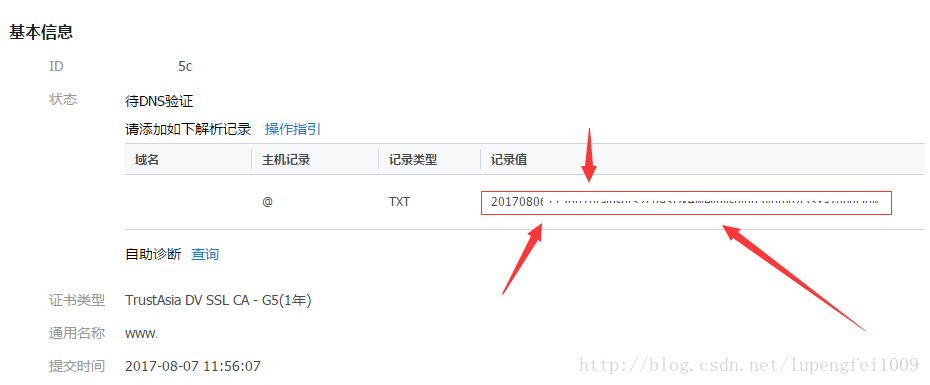
-
本地创建以下文件目录、文件名及文件内容:
文件目录 文件名 文件内容 /.well-known/pki-validation fileauth.txt 201708*****(根据自己实际的只填写) 注:window下创建.well-known文件夹时,会提示“请输入文件名”的错误信息,无法创建,可以按如下方式创建,进入cmd下,进入要穿件文件夹的盘,输入mkdir .well-known即可创建,如下图:
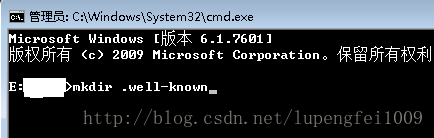
- 如果申请文件验证的域名是www.test.com,那么进行验证访问的链接地址是 http://www.test.com/.well-known/pki-validation/fileauth.txt 或者 https://www.test.com/.well-known/pki-validation/fileauth.txt
- 如果申请文件验证的域名是泛域名*.test.com,那么进行验证访问的链接地址是 http://test.com/.well-known/pki-validation/fileauth.txt 或者 https://test.com/.well-known/pki-validation/fileauth.txt
- 成功之后,文件结构如下:
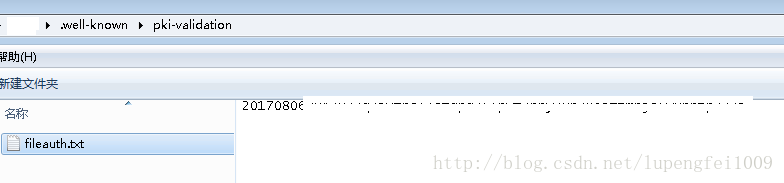
-
nginx配置文件请求映射
location /.well-known/pki-validation/ { root E:/本地文件地址/; }如前端请求:https://www.test.com/.well-known/pki-validation/fileauth.txt之后,nginx会指向本地E:/本地文件地址/.well-known/pki-validation/fileauth.txt文件
重启nginx -
测试
https测试
浏览器输入:https://www.test.com/.well-known/pki-validation/fileauth.txt可得到一下以下效果:

nginx如何将http请求转成https
开发过程中,可能是中途才使用到https,之前一直是使用的http,如果按以上配置,配置了https之后,再发起http请求将无法正常的请求到;为了兼容到之前的http服务,我们可在nginx下添加一个http的服务,然后将请求转发到https即可,配置如下:
server
{
listen 80;
server_name www.test.com;
rewrite ^/(.*) https://$server_name/$1 permanent; #跳转到Https
}
重启nginx并测试:
浏览器输入:http://www.test.com/.well-known/pki-validation/fileauth.txt将会被转发到:https://www.test.com/.well-known/pki-validation/fileauth.txt总结
到这里ssl的证书配置即完成。
-
然后修改nginx配置文件 sudo vi /etc/nginx/nginx.conf
加上一个监听服务
-
upstream tomcat { -
server 127.0.0.1:8080 fail_timeout=0; -
} -
# HTTPS server -
server { -
listen 443 ssl; -
server_name www.lilub.cn;#这里是你的域名,要与下面tomcat里的保持一致 -
ssl_certificate cert/abc.pem; -
ssl_certificate_key cert/abc.key; -
ssl_session_cache shared:SSL:1m; -
ssl_session_timeout 5m; -
ssl_ciphers HIGH:!aNULL:!MD5; -
ssl_prefer_server_ciphers on; -
location / { -
proxy_set_header X-Forwarded-For $proxy_add_x_forwarded_for; -
proxy_set_header Host $http_host; -
proxy_set_header X-Forwarded-Proto https; -
proxy_redirect off; -
proxy_connect_timeout 240; -
proxy_send_timeout 240; -
proxy_read_timeout 240; -
# note, there is not SSL here! plain HTTP is used -
proxy_pass http://tomcat; -
} -
} - 然后我们进入tomcat,
cd 你的tomcat路径/conf/
vi server.xml
找到<Connector port="8080" protocol="HTTP/1.1" 这一行,修改为,
-
<Connector port="8080" protocol="HTTP/1.1" -
connectionTimeout="20000" -
redirectPort="443" -
proxyPort="443" />
然后修改HOST里的value值,我这里修改为-
<Host name="www.lilub.cn" appBase="webapps" <!--这里的name要与nginx配置文件里的server_name保持一致--> -
unpackWARs="true" autoDeploy="true"> -
<Valve className="org.apache.catalina.valves.RemoteIpValve" -
remoteIpHeader="x-forwarded-for" -
remoteIpProxiesHeader="x-forwarded-by" -
protocolHeader="x-forwarded-proto" /> -
</Host>
简单的一匹吧,整个过程不超过五分钟,你就可以通过https访问了。更多信息可以访问我的个人网站:https://www.lilub.cn
Nginx + Tomcat + Https配置
最新推荐文章于 2024-04-11 19:27:08 发布




 本文详细记录了在腾讯云申请个人SSL证书并配置Nginx和Tomcat实现HTTPS访问的过程,包括证书申请、域名解析、本地证书配置、http到https的请求转发,并提供了关键配置步骤和注意事项。
本文详细记录了在腾讯云申请个人SSL证书并配置Nginx和Tomcat实现HTTPS访问的过程,包括证书申请、域名解析、本地证书配置、http到https的请求转发,并提供了关键配置步骤和注意事项。
















 901
901

 被折叠的 条评论
为什么被折叠?
被折叠的 条评论
为什么被折叠?








